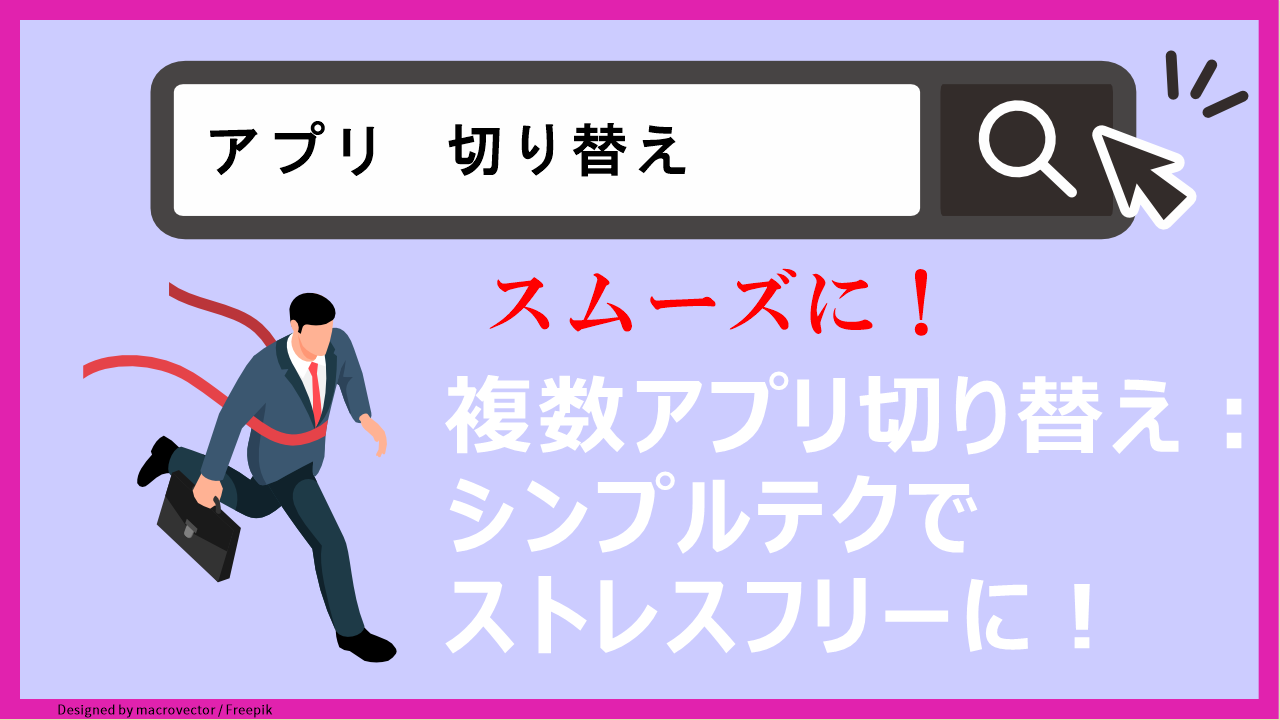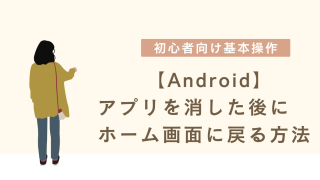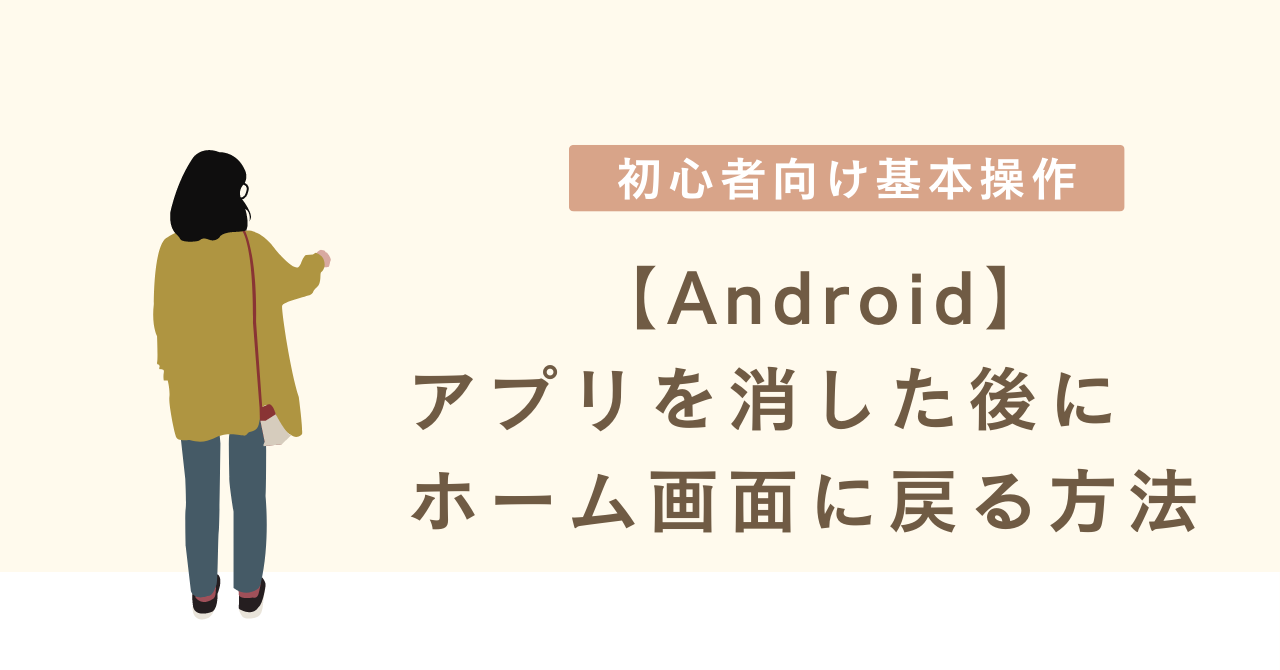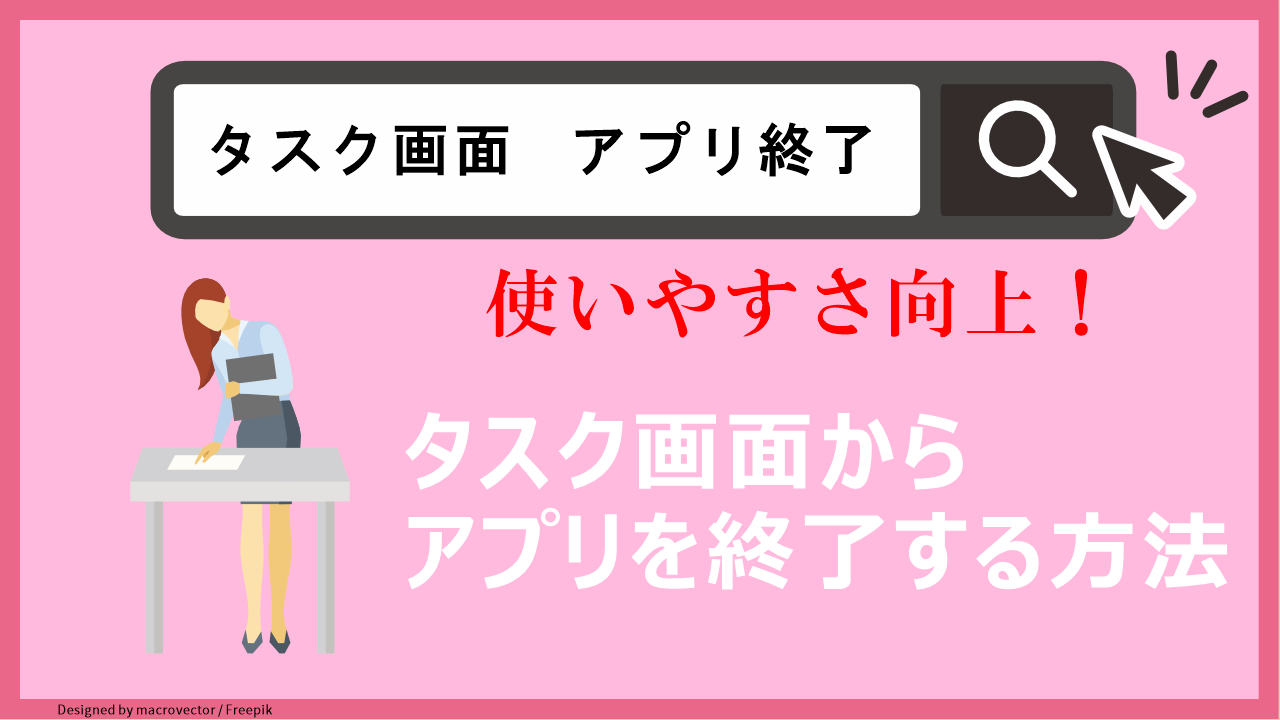毎回ホーム画面に戻るのはめんどうじゃ。簡単に切り替える方法はないじゃろうか?

アプリ間における効果的な切り替え方法がわからないとストレスですよね。アプリの切り替えがすばやく行える方法をがあるのでぜひこちらを試してみてください!
多くの人々がスマートフォンやタブレットで複数のアプリを使う際、効果的な切り替え方がわからず、戸惑うことがあります。特に、小学生や高齢者の方々は、複雑な手順や画面の切り替えが難しく、ストレスを感じていることがあります。
この記事を読むことで、シンプルな方法で複数のアプリを切り替えるテクニックを習得できます。小学生から高齢者まで、誰でも理解しやすい手順を通じて、スマートフォンやタブレットのアプリ切り替えをスムーズに行えるようになるでしょう。
行きたいアプリに瞬時にアクセスすることで、誰もがストレスなくアプリを使いこなし、スマートフォンやタブレットの活用が楽しみやすくなります。
・アプリ間のスムーズな切り替え方法
複数のアプリをすばやく切り替える方法
画面最下部にある補助ラインを上方向にスワイプすると、タスク画面が表示されます。タスク画面では、現在起動中のアプリが一覧で表示され、画面を左右にフリックすることでアプリを選択できます。
各アプリをタップすることで、アプリを切り替えたり、アプリごとに設定したタスクを実行したりできます。
つまり手順としては、
①補助ラインを上方向にスワイプしてタスク画面を表示
②タスク画面上で左右にフリックしてアプリを選択
次から順を追って見ていきましょう。
「補助ライン」についてはこちらの記事を参考にしてください。
タスク画面を表示する
①ホーム画面またはアプリ画面の最下部から上方向にスワイプします
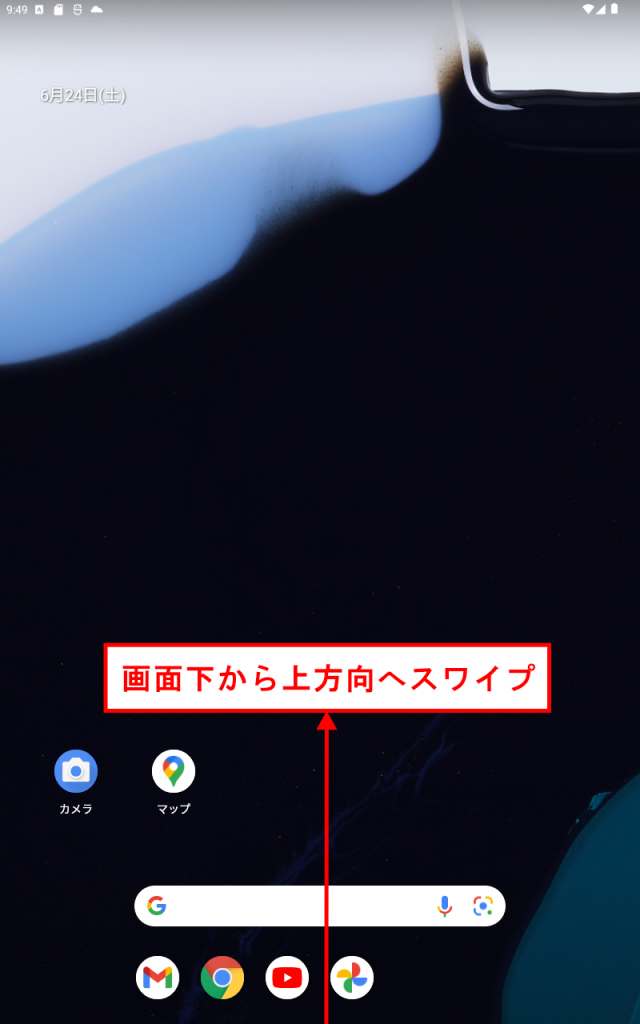
②タスク画面が表示されました
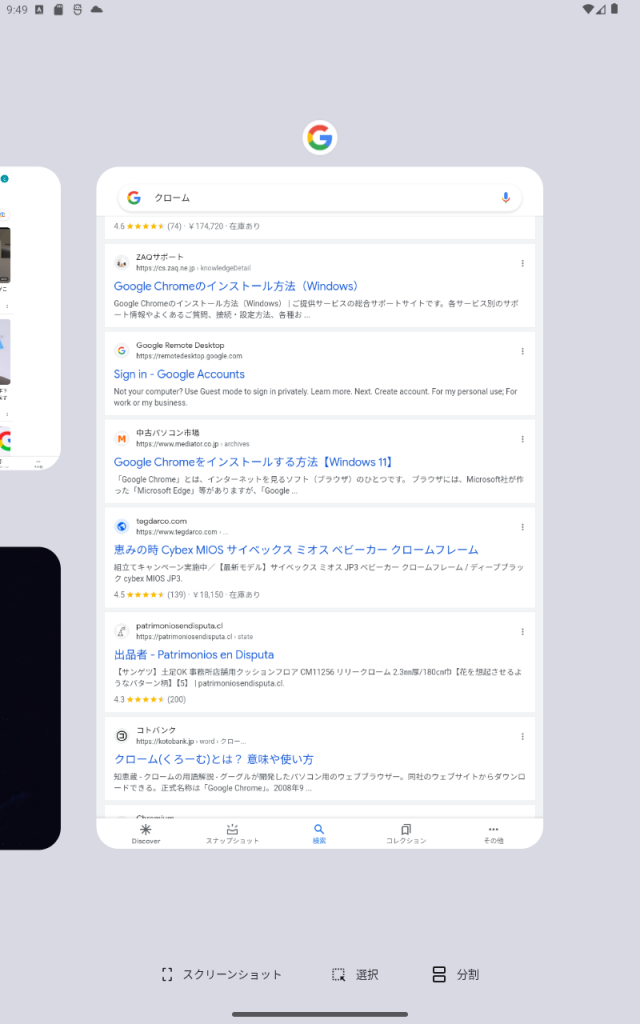
※タスク画面とは?
タスク画面とは、Android端末で現在起動しているアプリの一覧を表示する画面のことです。タスク画面を表示することで、複数のアプリを素早く切り替えて利用することができます。
切り替えたいアプリを選択する
①タスク画面上で、アプリのサムネイル一覧から切り替えたいアプリを選択します。アプリを選択する際は、➔(右方向)にフリックしてスクロールします。
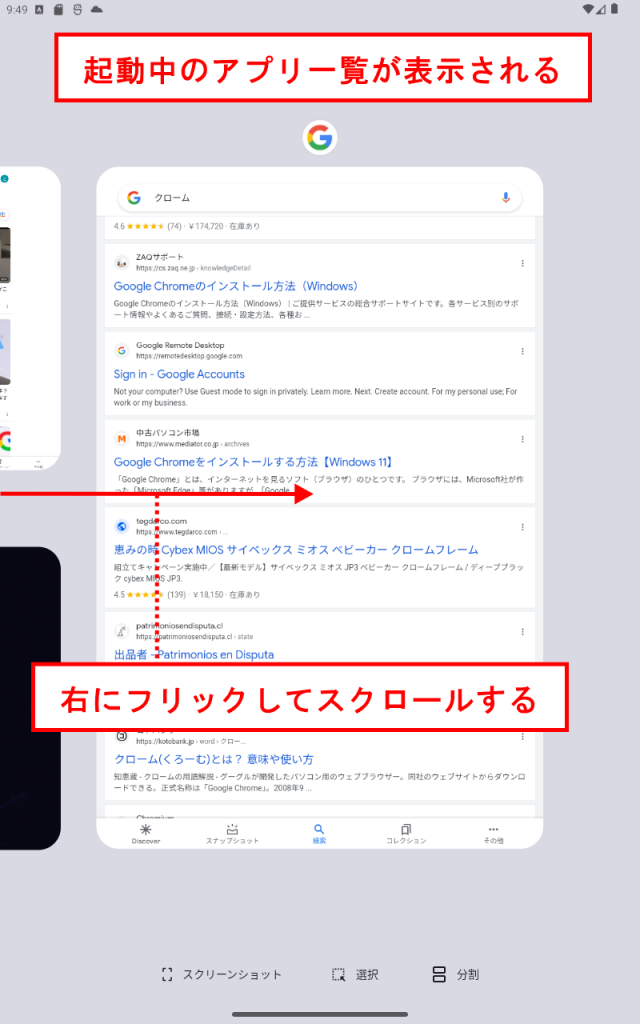
②開きたいアプリをタップします
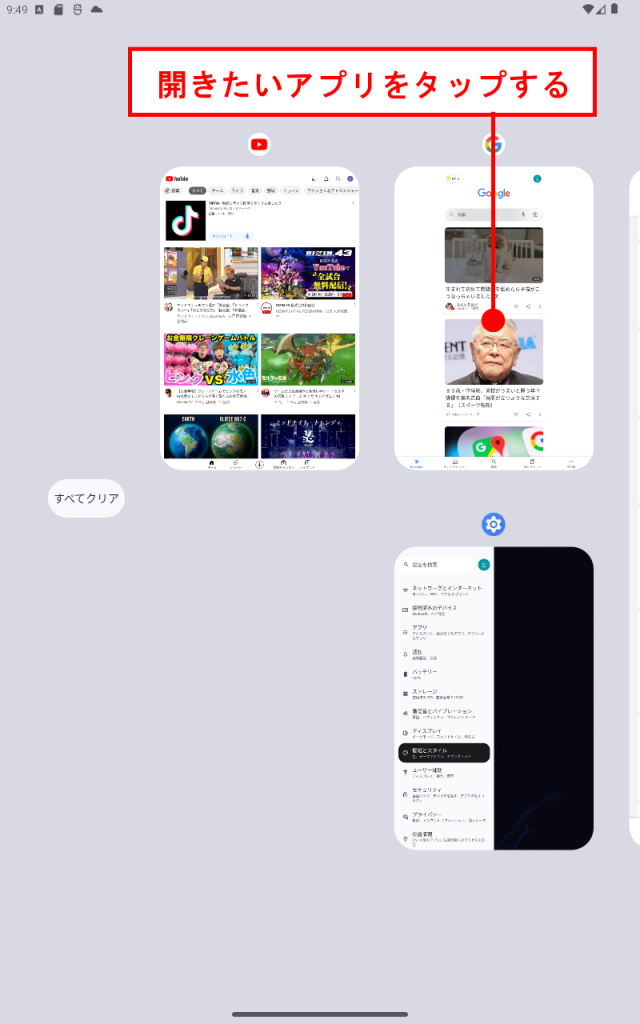
③これで、アプリを切り替えることができました
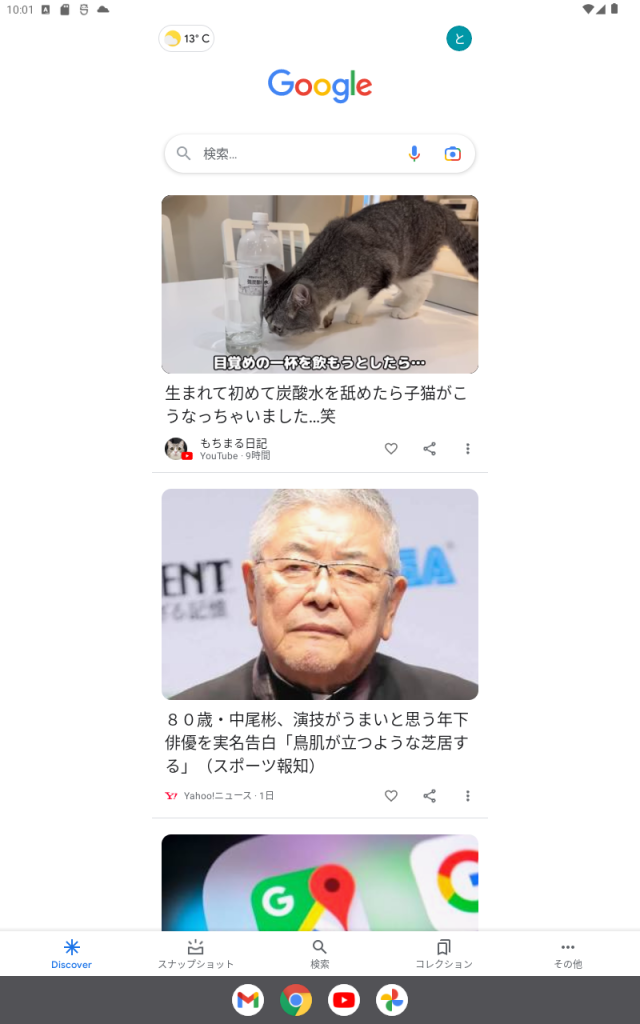
もっと素早く起動中のアプリを切り替える方法
補助ラインを左右方向へのフリックすることで、すばやく起動中のアプリを切り替えることも可能です。
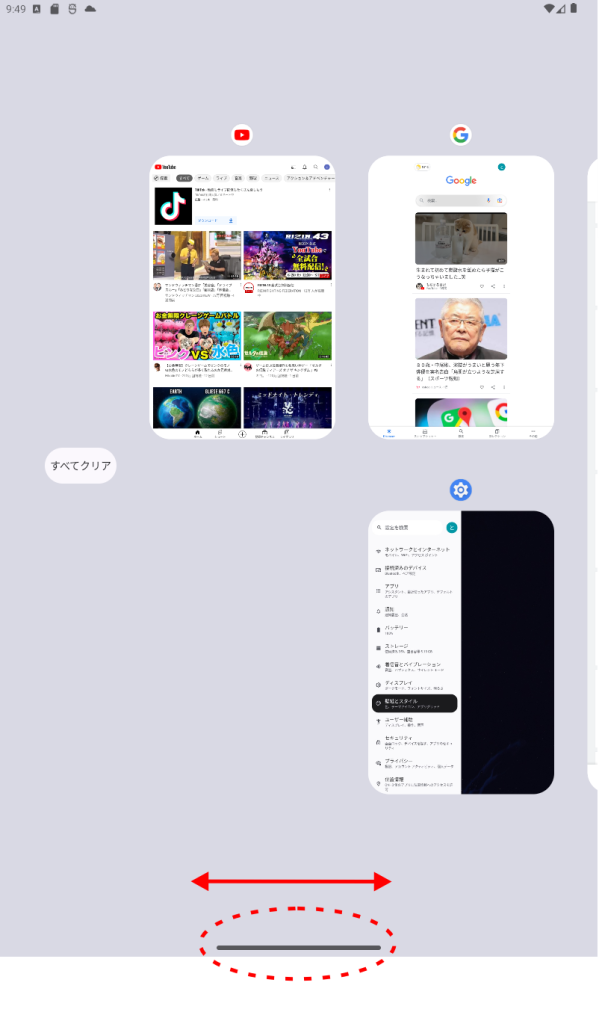
この記事のまとめ
この記事では、スマートフォンやタブレットで複数のアプリを効果的に切り替える方法について説明しました。画面の最下部から上方向にスワイプ後、左右にフリックすることでアプリ画面を切り替えることができます。また、補助ラインを利用することで、さらに素早くアプリを切り替えることも可能です。
スマートフォンやタブレットで複数のアプリを使う際に、ストレスを感じている方は多いかもしれません。しかし、この記事で紹介されたシンプルな方法を使えば、誰でも簡単にアプリを切り替えることができます。ぜひ、この方法を試してみて、スマートフォンやタブレットの活用をもっと楽しんでください!